Como desativar Barra de Jogo do Windows 10
Já explicamos aqui no site como usar a Barra de Jogo para gravar a tela do Windows 10, é uma maneira prática de gravar sem precisar instalar programas de terceiros. Mas nem todos gostam deste recurso, principalmente por que a barra abre sempre que aperta Win+G no teclado. Estas teclas podem ser apertadas sem querer, fazendo a barra abrir no meio do jogo, podendo causar erros desnecessários. Veja agora como desativar Barra de Jogo do Windows 10 rapidamente nas configurações.
Como desativar Barra de Jogo do Windows 10
Clique no botão iniciar do Windows e depois no ícone da engrenagem, para abrir as “Configurações”.

Em seguida clique em “Jogos”.
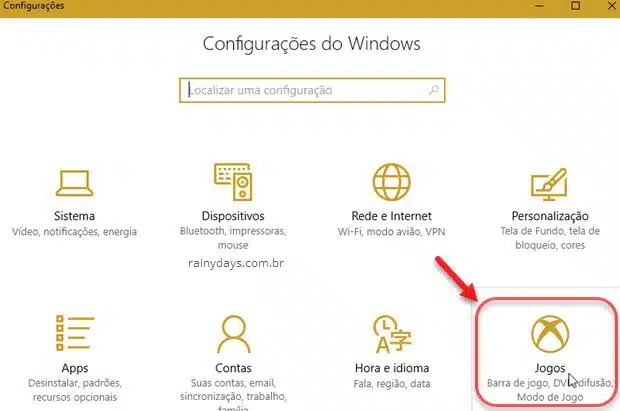
Do lado direito da tela, dentro do campo “Barra de jogo” deslize para esquerda o botão “Gravar clipes de jogos, capturas de tela e difusão usando a Barra”. Ele aparecerá como “Desativado”.
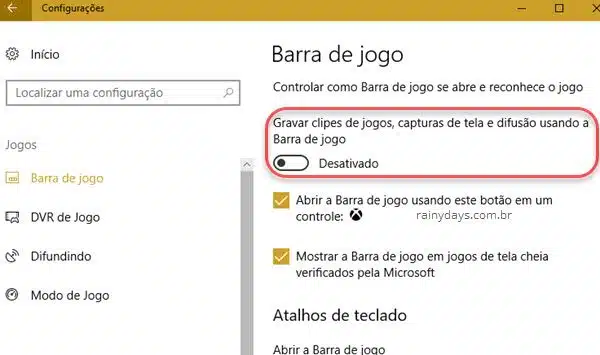
Pronto, depois disso mesmo se apertar sem querer as teclas Win + G, a barra de jogo não vai abrir. Caso queira utilizar o recurso em algum jogo, é só ativá-lo voltando nas configurações de jogos como explicado no início. Deslize para direita o botão “Gravar clipes de jogos, capturas de tela…”.
Isto não desativará o Modo Jogo, somente desativa a Barra de Jogo, não tem nada a ver com o novo Modo Jogo do Windows 10.
